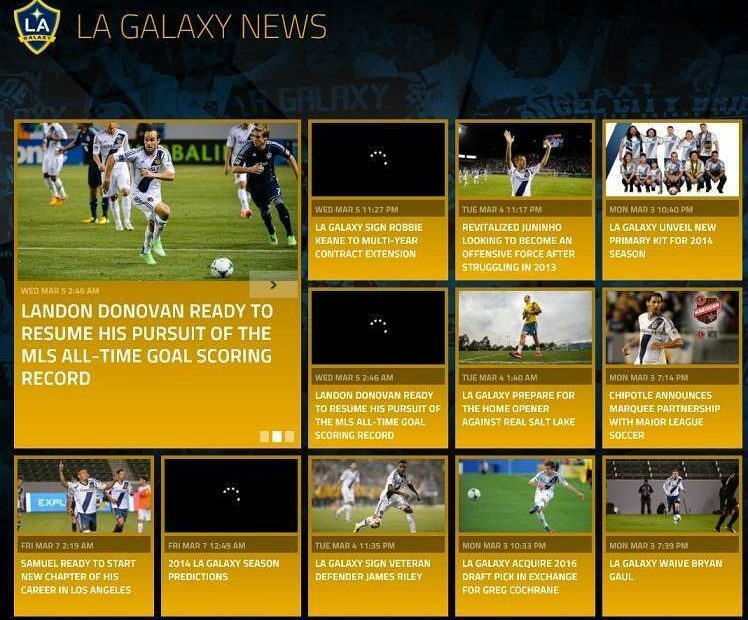Solusi paling tepercaya untuk masalah PIN ini
- PIN adalah salah satu opsi masuk yang dapat dicoba oleh pengguna Windows 11.
- Sebagai upaya terakhir, Anda mungkin perlu mereset komputer untuk mengatasi masalah tersebut.
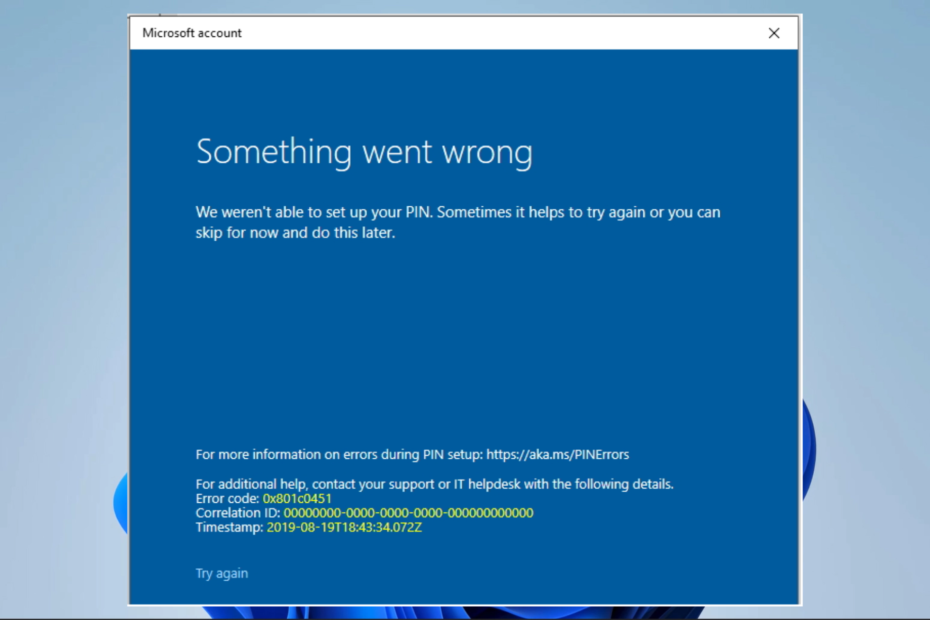
Apakah Anda mengalami kesalahan Kami tidak dapat mengatur PIN Anda saat mencoba mengatur PIN di Windows 11? Hal ini dapat membuat frustasi, namun untungnya sering kali mudah untuk diperbaiki.
Baik Anda pengguna Windows berpengalaman atau baru mengenal sistem operasi, panduan ini akan menyiapkan dan menjalankannya dengan cepat. Jadi, mari kita mulai!
Mengapa saya tidak bisa mengatur PIN di Windows 11?
Bagaimana kami menguji, meninjau, dan menilai?
Kami telah bekerja selama 6 bulan terakhir untuk membangun sistem peninjauan baru tentang cara kami memproduksi konten. Dengan menggunakannya, kami kemudian menyempurnakan sebagian besar artikel kami untuk memberikan pengalaman langsung yang sebenarnya tentang panduan yang kami buat.
Untuk lebih jelasnya anda dapat membaca cara kami menguji, meninjau, dan menilai di WindowsReport.
Anda tidak dapat mengatur PIN di Windows 11 karena beberapa alasan. Beberapa penyebab umum meliputi:
- Masalah dengan wilayah tersebut – Fitur PIN mungkin tidak tersedia di wilayah atau perangkat Anda.
- Persyaratan sistem – Perangkat Anda mungkin tidak memenuhi persyaratan minimum untuk menyiapkan PIN.
- Masalah sinkronisasi – Anda mungkin baru saja menyetel PIN, dan sistem masih menyinkronkan akun Anda.
- Masalah akun – Mungkin ada masalah dengan akun Microsoft Anda, seperti kata sandi yang kedaluwarsa, sehingga mencegah Anda mengatur PIN.
- Pengaturan dokter umum – Anda mungkin memiliki kebijakan grup di organisasi yang mencegah Anda mengatur PIN.
- Program yang saling bertentangan – Beberapa konflik perangkat lunak atau perangkat keras lain mungkin menghalangi pengaturan PIN.
Beberapa pengguna mungkin juga menghadapi masalah menghapus PIN dari Windows 11. Perhatikan juga bahwa beberapa perbaikan ini mungkin berguna Windows 10. Jadi, sekarang izinkan kami menunjukkan kepada Anda beberapa solusi terbaik.
Apa yang harus saya lakukan jika saya mendapatkan pesan kesalahan kami tidak dapat mengatur PIN Anda di Windows 11?
Sebelum melakukan perbaikan lanjutan, Anda harus mempertimbangkan hal berikut:
- Jika Anda menggunakan perangkat yang disediakan oleh organisasi Anda, periksa apakah ada kebijakan grup yang mencegah Anda menyiapkan PIN. Dalam kebanyakan kasus, Anda mungkin memerlukan administrator untuk membantu proses ini.
1. Buat akun pengguna baru
- Tekan jendela + SAYA untuk membuka Pengaturan aplikasi.
- Klik Akun di panel kiri, lalu pilih Keluarga di kanan.
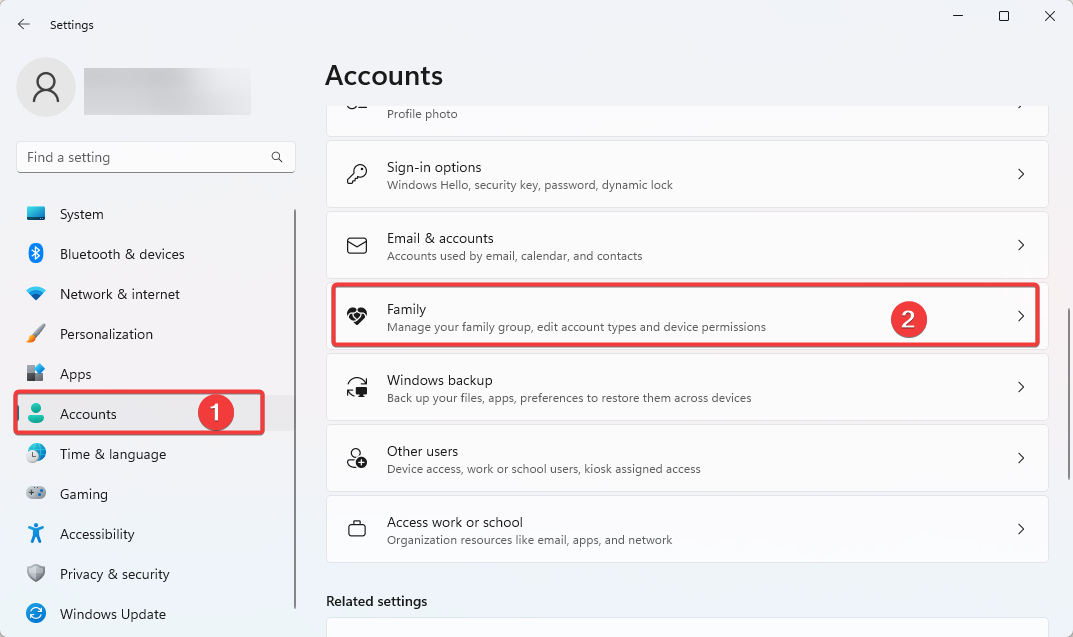
- Sekarang gulir ke bawah dan pilih Tambahkan seseorang.
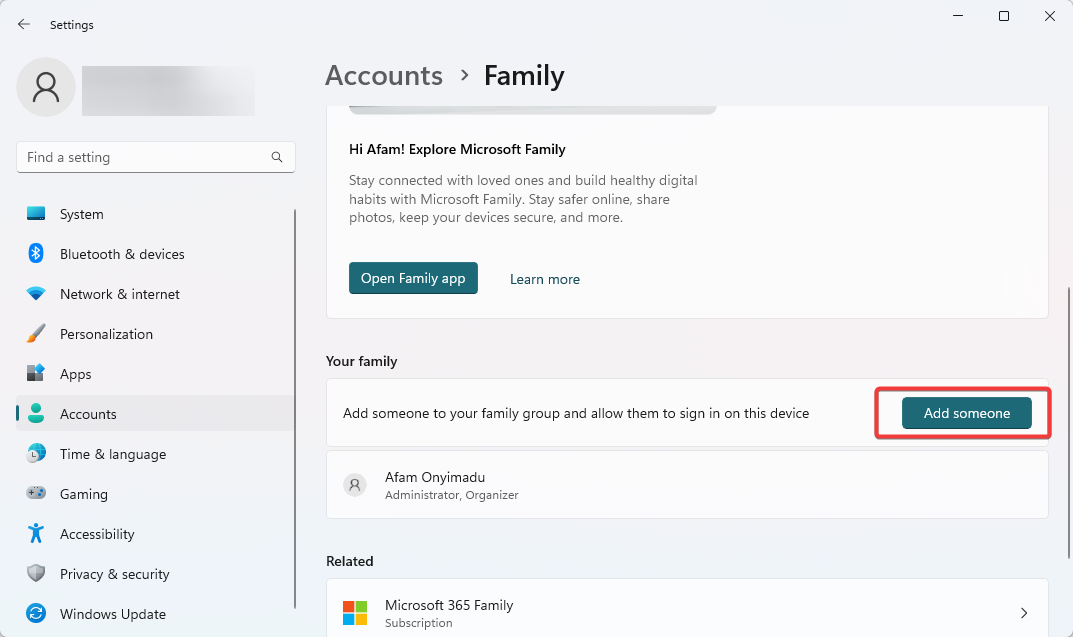
- Anda dapat memilih untuk memasukkan alamat email atau memilih buat akun untuk anak.
- Cukup ikuti wizard sampai akhir, lalu masuk dengan akun yang baru dibuat dan lihat apakah Anda masih mendapatkan Windows 11 kami tidak dapat mengatur kesalahan pin Anda.
2. Gunakan prompt perintah untuk mengatur ulang PIN
- tekan jendela kunci + X untuk membuka menu Power User, lalu pilih Prompt Perintah (Admin) atau Terminal (Admin).
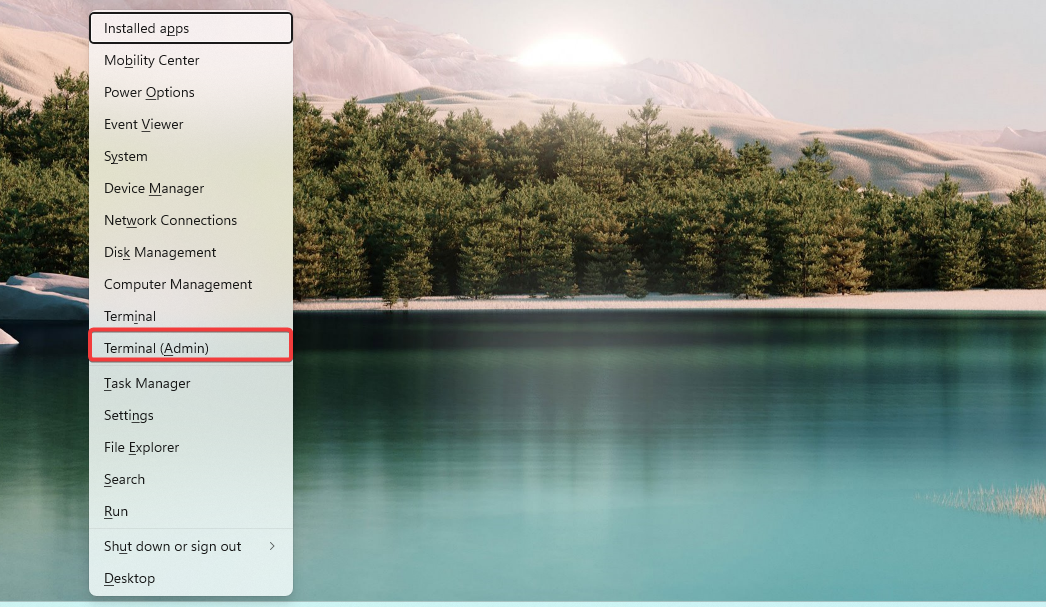
- Ketik perintah di bawah ini dan tekan Enter. Ganti [nama pengguna] dengan nama pengguna Windows Anda.
net user [username] * - Saat diminta memasukkan kata sandi baru, ketik PIN baru dan tekan Memasuki.
- Konfirmasikan PIN baru dengan mengetik ulang dan tekan Memasuki.
- Tutup Prompt Perintah jendela.
- Cara Mengubah Router Menjadi Access Point
- Dipecahkan: PIN Anda Tidak Lagi Tersedia di Windows 11
- Kesalahan 0x0000042b di Windows 11: Cara Memperbaikinya
3. Setel ulang PC Anda
- tekan jendela + SAYA tombol secara bersamaan pada keyboard Anda.
- Klik Pembaruan Windows dan pilih Opsi lanjutan dari kanan.

- Gulir ke bawah dan klik Pemulihan.
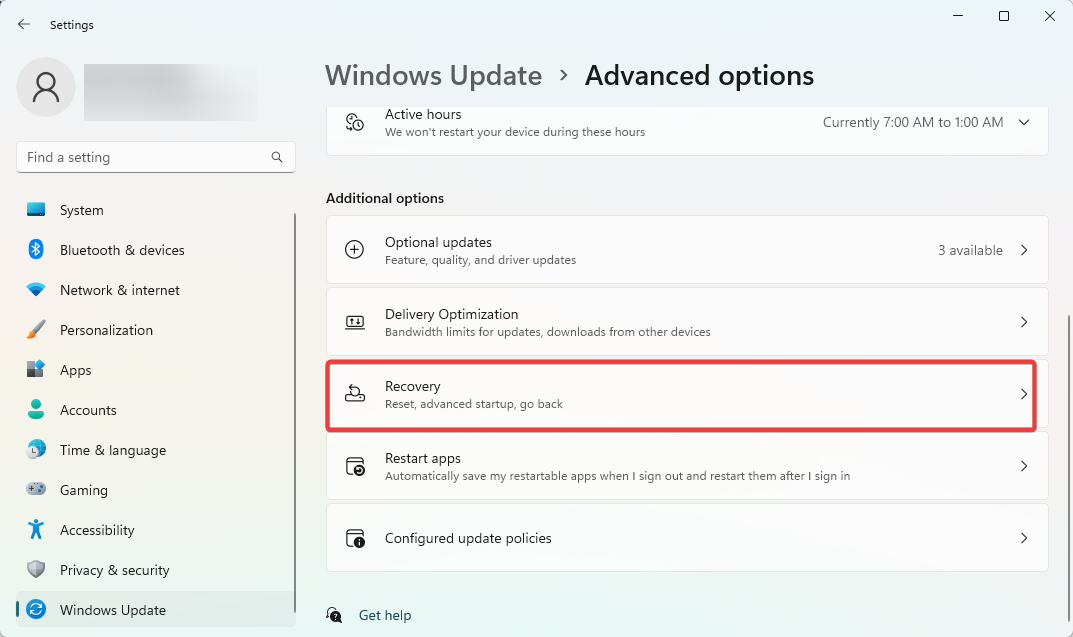
- Klik Setel ulang PC ini tombol.
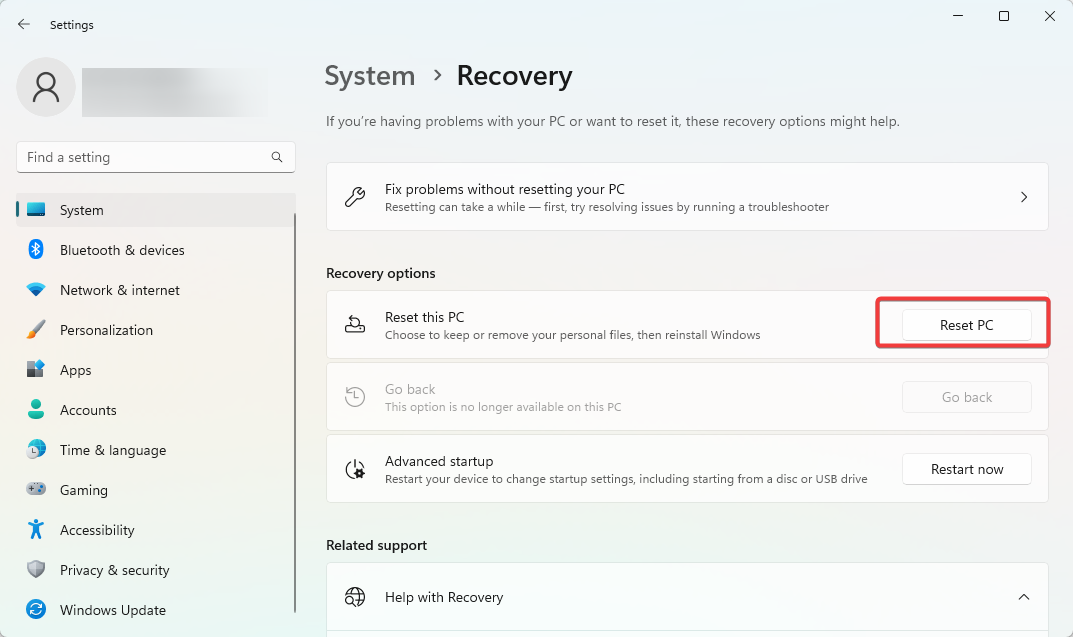
- Pilih apakah Anda ingin menyimpan file atau menghapus semuanya.
- Ikuti petunjuk di layar untuk menyelesaikan proses reset pabrik.
Reset juga merupakan metode pemecahan masalah yang efektif terhadap PIN Anda tidak lagi tersedia kesalahan.
Jika Anda telah mengikuti panduan ini dengan benar, kesalahan Windows 11 kami tidak dapat mengatur PIN Anda seharusnya sudah hilang. PIN adalah opsi masuk yang penting di Windows.
Karena kami belum membuat panduan ini dalam urutan tertentu, kami berharap Anda mencoba solusi yang tampaknya paling relevan dengan kasus Anda.
Terakhir, beri tahu kami apa yang berhasil di bagian komentar di bawah.